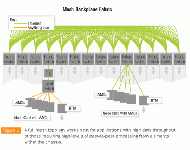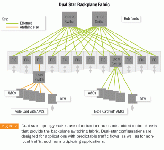CCNA-1 Lab: Cables, Switch and ARP
 LAB 45
LAB 45
Detta är tredje labben i denna kurs.
Contents |
Egenskaper hos en switch (65 minuter)
Alla switchar har ett bakplan (switching fabric) som har en maxkapacitet för dataöverföring.
Dessutom har varje interface en ennan maxkapacitet (givet att det sitter i en kabel med rätt skikt1 prestanda)
Alla portar Gig, även uplink (homogen hastighet)
Nu ska vi testa hur switchen använder sig av interfacet som vi alla använder som uplink.
- Alla kopplar upp sig mot CNAP-switchen med kopparkablar;
endast två kör Bredbandskollen- fyll i resultatet i tabellen nedan
- Sedan kör 4 personer bredbandskollen samtidigt, sedan 8 ...
Nedan finns det en tabell att fylla i och läraren skriver på tavlan
| BREDBANDSKOLLEN | gig-switch, två testare | gig-switch, fyra testare | gig-switch, åtta testare | gig-switch, alla testar |
|---|---|---|---|---|
| Dator A1 | ? | ? | ? | ? |
| Dator B1 | ? | ? | ? | ? |
| Dator C1 | ? | ? | ? | |
| Dator D1 | ? | ? | ? | |
| Dator E1 | ? | ? | ||
| Dator F1 | ? | ? | ||
| Dator A3 | ? | ? | ||
| Dator C3 | ? | ? | ||
| Dator E3 | ? | |||
| Dator A2 | ? | |||
| Dator B2 | ? | |||
| Dator C2 | ? | |||
| Dator D2 | ? | |||
| Dator E2 | ? | |||
| Dator F2 | ? | |||
| SUMMA: | ? | ? | ? | ? |
Homogen (samma) hastighet på alla portar
Nu testar vi istället trafik inom switchen; från A1 till A2, sedan A1->A2 samtidigt som B1->B2, sedan 4 par samtidigt osv ...
Detta gör att vi testar bakplanet (switching fabric) inuti switchen.
- Kontrollera att WiFi-kortet är avstängt
- alla laddar ner iperf3 från http://iperf.fr -> Download -> Windows -> 64-bit
- Hitta nedladdade (visa i mapp) iperf och packa upp (tag bort blixtlåset) genom att högerklicka och välja "Extract All..."
- Klicka tills du ser filen IPERF3.EXE
- klicka i URL-rutan ovanför och byt ut texten "c:\Users\cisco\Desktop\... mot de tre bokstäverna CMD och tryck Enter
- kontrollera att du hamnade rätt genom att skriva DIR och kontrollera att du ser filen IPERF3.EXE
- Ena datorn i tvåpersoners-labgruppen är server (gäller alla grupper)
- Tag reda på vilket IP-nummer server-datorn har med kommandot IPCONFIG
- på servern skriver man IPERF3 --server --verbose
- Vi testar ett flöde mellan 2 datorer medans alla andra i klassen rullar tummarna
en person i en labgrupp testar mot den andra datorn INOM labgruppen- Klienten skriver IPERF3 --client serverns-ipnummer --time 15
- Kontrollera att det är rätt IP-nummer på första raden
- Alla antecknar resultatet, även läraren som skriver på tavlan
- Upprepa testet med två par
- Upprepa testet med 4 par
- Upprepa testet med alla par
Fyll först i kolumn 1 (första testet), sedan kolum 2 (andra testet) osv
| iPerf3 | gig-switch, ett par | gig-switch, två par | gig-switch, fyra par | gig-switch, alla par |
|---|---|---|---|---|
| Dator A1 | ? | ? | ? | ? |
| Dator B1 | ? | ? | ? | |
| Dator C1 | ? | ? | ||
| Dator D1 | ? | ? | ||
| Dator E1 | ? | |||
| Dator F1 | ? | |||
| Dator A3 | ? | |||
| Dator C3 | ? | |||
| Dator E3 | ? | |||
| SUMMA: | ? | ? | ? | ? |
- Vilken kapacitet borde bakplanet i en gigabit-switch ha, om den har 24 portar i full duplex? _____________
Alla portar 100 Mbps, utom uplink som är Gig (inhomogen hastighet ??)
Nu ska vi testa hur det fungerar om vi har olika hastigheter på olika länkar. I detta fallet är uplink 1Gbps (1000Mbps) och klienterna har 100 Mbps.
- Läraren kopplar in en 100Mbps switch med 1 Gbps-uplink som kopplas in med gul korsad kabel
- Alla byter till den switchen och använder då en 100 Mbps port
- En kör Bredbandskollen, sedan 2 sedan 4 sedan 8 ...
- resultat på tavlan
Nedan finns en tabell att fylla i
| BREDBANDSKOLLEN | 100-switch, två testare | 100-switch, fyra testare | 100-switch, åtta testare | 100-switch, alla testar |
|---|---|---|---|---|
| Dator A1 | ? | ? | ? | ? |
| Dator B1 | ? | ? | ? | ? |
| Dator C1 | ? | ? | ? | |
| Dator D1 | ? | ? | ? | |
| Dator E1 | ? | ? | ||
| Dator F1 | ? | ? | ||
| Dator A3 | ? | ? | ||
| Dator C3 | ? | ? | ||
| Dator E3 | ? | |||
| Dator A2 | ? | |||
| Dator B2 | ? | |||
| Dator C2 | ? | |||
| Dator D2 | ? | |||
| Dator E2 | ? | |||
| Dator F2 | ? | |||
| SUMMA: | ? | ? | ? | ? |
UTGÅR: WiFi & Bredbandskollen
Vi skulle kunna testa med alla datorer som har WiFi-Nätverkskort mot bredbandskollen, men det hoppar vi över
Kablar & Interface (45 minuter)
(Förberedelser: Läraren hänger fram ljusblå RJ45 och lite fiberkablar)
- (4124a) Gör en tabell med all utrustning i din POD's stativ där du anger antal portar (48), typ av port (FastEthernet GigabitEthernet,2T, 2A/S, ...), kontakt (rj45, SmartSerial, ...)
| Function | Model | # | Type | Port |
+---------------+---------------+------------+----------------------+------------------+
| Router | 2911 | 3 | FastEthernet | RJ45 |
4 | Serial | SmartSerial |
1 | Console | RJ45 |
+---------------+---------------+------------+----------------------+------------------+
| | | | | |
- Kolla in cisco-materialet 4.2.2.4 och Straight-through, Crossover & Rollover
- Vilken färg har Straight-through, Crossover & Rollover kablarna i labbet?
Mac och IP adresser på olika enheter och olika nät (4.2.4.5)
Överkurs: Skriv även ner IPv6 adressen när det frågas efter IPv4 adressen nedan
- Ladda ner android-apparna "Network Analyzer" och "LanDroid" ("HE.NET Network Tools" på iPhone) till din mobil.
- (4245a) Anslut din PC till CNAP-switchen, Öppna Controllpanelen->Sharing Center och gör "Disable" på alla NIC's utom det trådade
-- Använd IPCONFIG /ALL och skriv ner din MAC-address (physical) och ditt IPv4-nummer - (4245b) Öppna Controllpanelen->Sharing Center och gör "Disable" på alla NIC's utom det trådlösa. Anslut till "NETACAD ..." (lösenord Ciscolabz)
-- Använd IPCONFIG /ALL och skriv ner din MAC-address och ditt IPv4-nummer - (4245c) Öppna Controllpanelen->Sharing Center och gör "Disable" på alla NIC's utom det trådlösa. Anslut till nåt som inte är "NETACAD ..."
-- Använd IPCONFIG /ALL och skriv ner din MAC-address och ditt IPv4-nummer (iPhone WiFi-MAC: CtrlPanel->Allmänt->Om->WiFi Address) - (4245d) Slå på WiFi ock stäng av GSM/Mobildata.
Vilken MAC-adress har ditt trådlösa wlan (WiFi)? Vilket IPv4-nummer? - (4245e) Byt på mobilen till GSM/3G ifrån WiFi
Vilket IPv4-nummer har du nu?
Finns det MAC-adresser i GSM/3G? - (4245f) Slå upp i OUI databasen vilka tillverkare som har gjort NIC'sen till de mac adresser du antecknat ovan
- Är det något mystiskt med uppgift 4245b och 4245c? vad ??
Koppla kablar & Självlärande switch (5.2.1.7)
MDI eller MDI-X // rak eller korsad // det är frågan ...
- Koppla om och koppla in din labb-switch mellan era två datorer och cnap-switchen enligt topologin till höger.
- MDI betyder Media Dependent Interface och MDI-X (även MDIX) betyder MDI Xrossover.
Kan du se ett X nära switch-portarna?
Är Routerns interface och PC's NIC av typen MDI eller MDIX? - Vilka typer av kablar använder du i din kopplade topologi? (rak, korsad, rollover) ?
- Vad är regeln för när man skall använda en korsad kabel?
MAC address-table på switchen - Vilken port har flest MAC-adresser på sig? Varför är det så? ( show mac address-table dynamic )
- Dra ur en ethernet-sladd från den ena PC'n och mät hur lång tid det tar innan MAC adressen försvinner ur switchens MAC address-table
- På vilket sätt skiljer sig switchens beteende när du istället flyttar kabeln (istället för att bara dra ur den) ?
- Låt någon annan koppla om dina datorer till andra portar på din labb-switchen utan att du tittar.
- Kan du ta reda på var de sitter inkopplade nu, utan att gå till stativet och titta?
- Överkurs: Genom att titta i mac address-table och slå i OUI-databasen: Ge ett exempel på vad Cisco-enheter har för MAC-adress
Address Resolution Protocol (ARP)
ARP och ND (IPv6 Neighbor Discovery) tabeller på mobiltelefon
iPhone användare använder "HE.NET Network Tools" som finns i App Store.
- Koppla upp din mobiltelefon mot WiFi-nätet NETACAD
- Ladda ner apparna "Network Analyzer" och "LanDroid"
- Kör appen LanDroid och titta på "ARP & ND"
Hur många rader med IPv4 är det?
Är det någon du känner igen?
Finns IPv6 default-gateway (routern) med? Vilken adress?? - Kör Network Analyzer för att kontakta så många enheter på LANet (skikt2) alias subnätet (skikt3)
- Vad är skillnaden på en MAC adress och en IPv6-adress? Likheter??
- Uppdatera tabellen och kontrollera arp-tabellen igen; Varför har den ändrats?
ARP-tabell hos switchens tomte
- Gå till din lab-switch och skriv show ip arp. Fanns det något där?
- Vad är egentligen skillnaden på en mac-adress-tabell och en arp-tabell?
- Konfigurera interface vlan 1 att få en IP-adress med hjälp av dhcp, precis som i förra laborationen. Kommer du ihåg? Annars titta på sista sidan i labanvisningarna.
- Kolla vilka grannar du har genom att skicka en ping från switchen till alla enheter på det lokala nätverket genom att använda broadcast-adressen 193.10.203.255
- Skicka sedan ping till 5 stycken av de IP-nummer som svarade.
- Kontrollera arp-tabellen igen; Större eller mindre? Varför har just de nya raderna dykt upp?
ARP-tabell på PC
- Bestäm vilken dator som är PC-A och vilken dator som är PC-B
- Se till att båda är kopplade till lab-switchen som i som i sin tur är kopplad till CNAP-swichen
- Vilket kommando använder ni för att se hela arp-tabellen i cmd på en PC? (Tips! Skriv arp och tryck enter för att se alla alternativ)
- Vilket kommando använder ni för att "flusha" hela arp-cachen (ta bort alla entries i arp-tabellen)? Använd det på PC-A nu!
- Skriv ipconfig /all i cmd på PC-B. Notera dess IP-adress och MAC-adress.
- Gå tillbaka till PC-A. Titta åter i arp-tabellen och försök hitta PC-B's IP-adress och MAC-adress där. Finns de där så testa igen att ta bort alla entries i tabellen. Kontrollera att de är borta.
- Hitta ett sätt att få PC-B's IP-adress och MAC-adress att dynamiskt läggas till i arp-tabellen på PC-A. Hur? Kontrollera att det fungerade.
- Hitta ett sätt att statiskt lägga till 193.10.203.199 00-60-8c-ba-da-b0 adresser i arp-tabellen på PC-B. Hur? Kontrollera att det fungerade.
Redovisning
- VISA UPP DINA ANTECKNINGAR OCH SVAR FÖR LABASS
- städa